Paano gamitin ang VLC upang mag-stream ng audio at video sa maraming mga computer gamit ang multicast

Nilalaman
- yugto
- Paraan 1 Pag-stream ng isang kliyente sa Network
- Pamamaraan 2 Ayusin ang Mga Isyu sa Offset sa Pag-agos
Ang VideoLan media player (VLC) ay isang hindi kapani-paniwalang maraming nalalaman media player na magagamit sa Windows, Linux at iba pang mga bersyon ng Nix. Magagamit din ito sa Mac at nag-aalok sa iyo ng maraming mga advanced na pagpipilian na nagbibigay-daan sa iyo upang pamahalaan ang mga malalakas na tampok sa media at ang kanilang pagpapakita. Ginagawang madali ang pag-stream ng audio at video gamit ang multicast (o "multicast" sa Pranses).
yugto
-
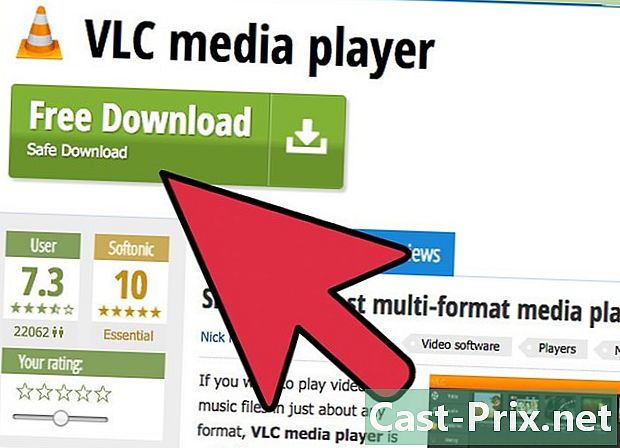
I-install ang VLC Media Player sa lahat ng mga tampok nito. Kapag kumpleto ang pag-install, ilunsad ang software. -

Sa menu bar, piliin ang media. Pagkatapos ay pumili Magbukas ng daloy ng network. -
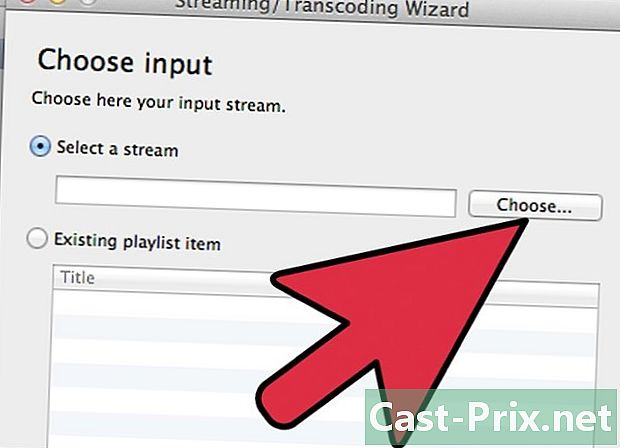
Sa bintana Magbukas ng isang media, piliin talaksan. -
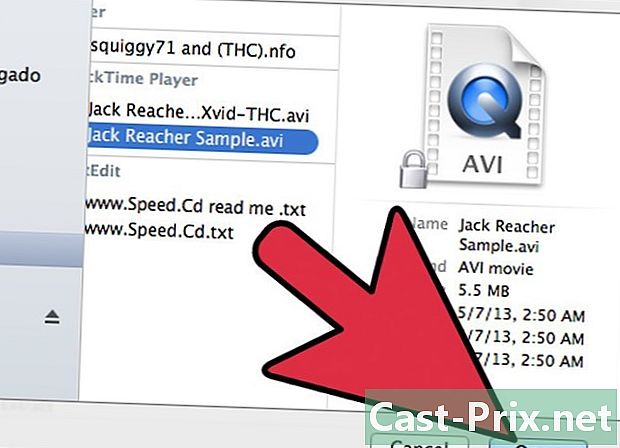
Pindutin ang magdagdag at piliin ang file na nais mong i-stream. Sa ilalim ng window, tapikin ang drop-down arrow sa tabi ng "Basahin" at i-click kumalat. -

Pindutin ang sumusunod. -
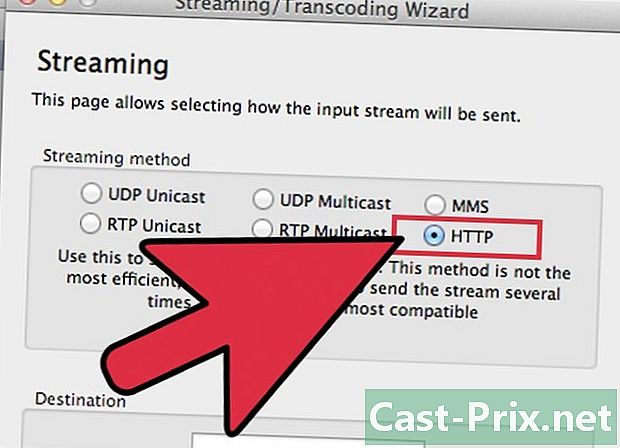
Sa bintana destinasyon, i-tap ang menu ng drop-down. piliin http. Pagkatapos ay pindutin ang magdagdag. -

Pumunta sa window ng mga setting ng broadcast output. Tiyaking ang numero ng port ay 8080. Tiyaking walang ibang programa ang gumagamit ng port 8080. -
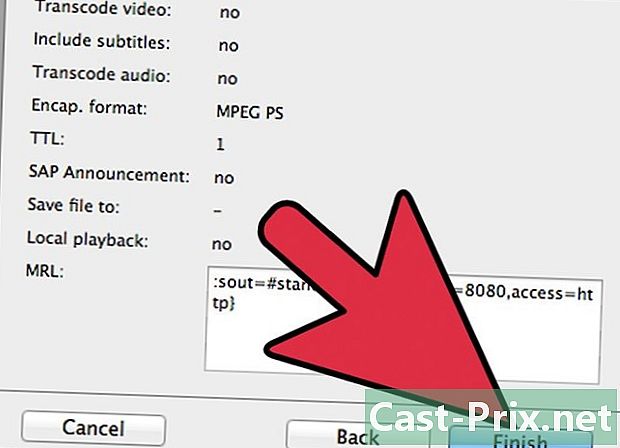
piliin kumalat. -
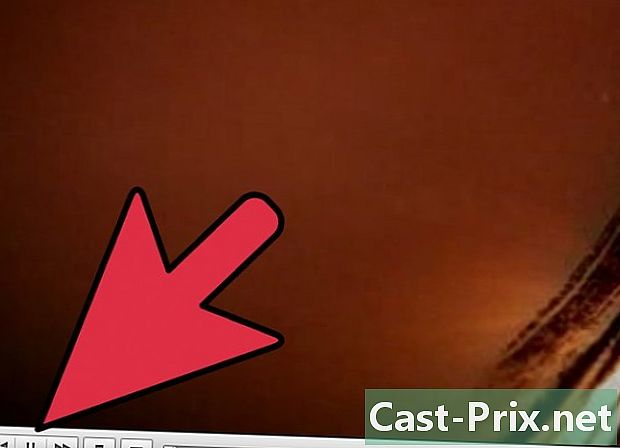
Ang pag-stream kasama ang VLC ay handa na ngayon.
Paraan 1 Pag-stream ng isang kliyente sa Network
-
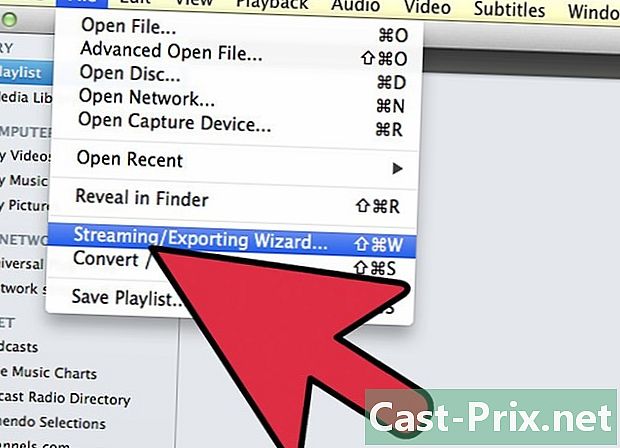
Ilunsad ang player ng VLC media. piliin media pagkatapos Magbukas ng daloy ng network. -

Pumunta sa tab network. I-type ang IP address ng media server, pati na rin ang numero ng port. Pindutin ang basahin. -

Ang pag-stream kasama ang VLC ay handa na ngayon.
Pamamaraan 2 Ayusin ang Mga Isyu sa Offset sa Pag-agos
Kung pinapanood mo ang parehong streaming stream sa mga computer sa iba't ibang mga silid, lahat sila ay magkakaiba sa mga posisyon ng oras sa napanood na file, na magiging sanhi ng isang hindi kasiya-siyang cacophony. Kung binago mo ang pagsasaayos at magpunta sa VLC sa pamamagitan ng isang computer at makinig sa stream sa iba, ang magiging resulta ay ang iba pang mga computer ay magkakaroon din sa iba't ibang mga posisyon sa oras. Narito kung paano malutas ang problemang ito:
-

Sa VLC streaming server, HUWAG suriin ang kahon Ipakita ang lokal. Ang computer na ito ay mananatiling tahimik, wala kang maririnig. Gayunpaman, ang feed ay maipadala nang maayos. -

Sa VLC sa pagtanggap ng mga computer, pinuhin ang caching buffering. Magsimula sa 20 ms caching at dagdagan ito ng 10 ms hanggang ma-synchronize ang stream. Sa phase ng pagsisimula, palaging mayroong ilang mga masiglang daloy, ngunit ito ay magpapatatag pagkatapos ng 5 hanggang 10 segundo, bago maging matatag. -
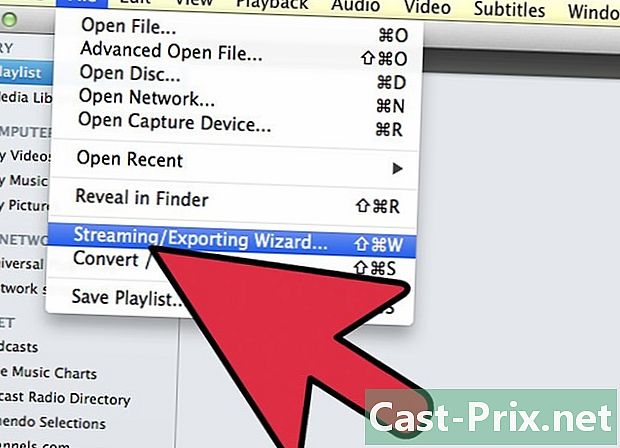
Makinig sa pagtanggap ng computer. Upang makinig sa pagpapadala ng computer, buksan ang isang pangalawang halimbawa ng kliyente ng VLC at makinig sa stream tulad ng gagawin mo sa ibang mga computer, na may parehong mga halaga ng caching. -
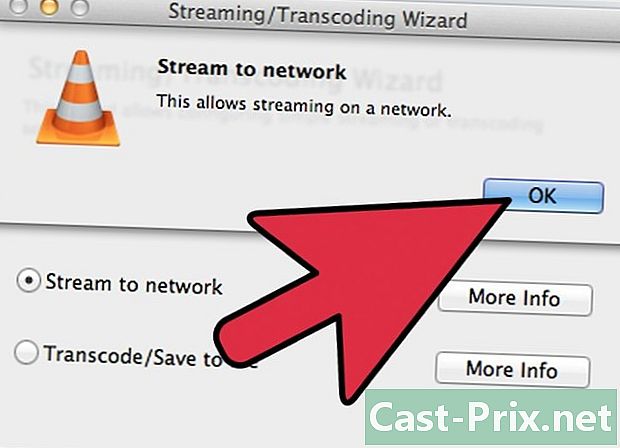
Tandaan na ang mga halaga ng caching ay mukhang pareho sa bawat oras.

